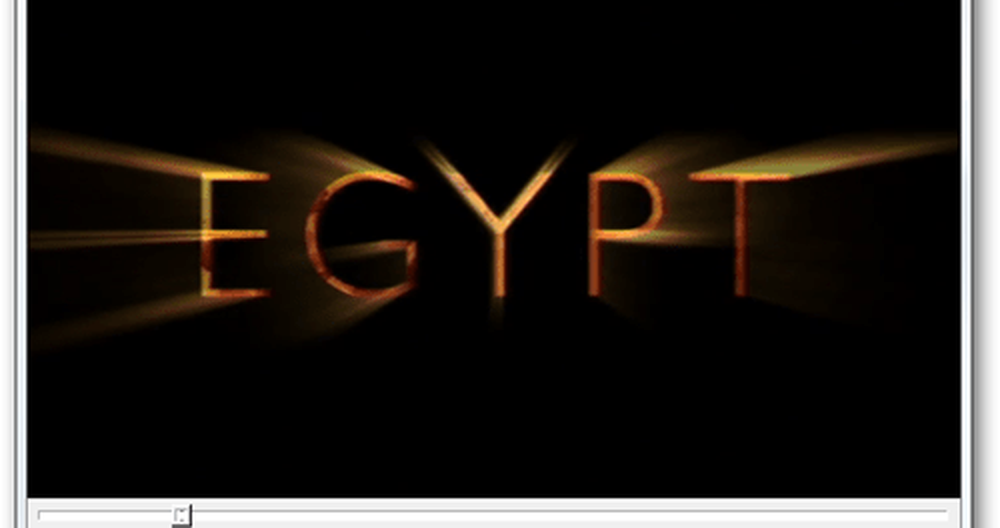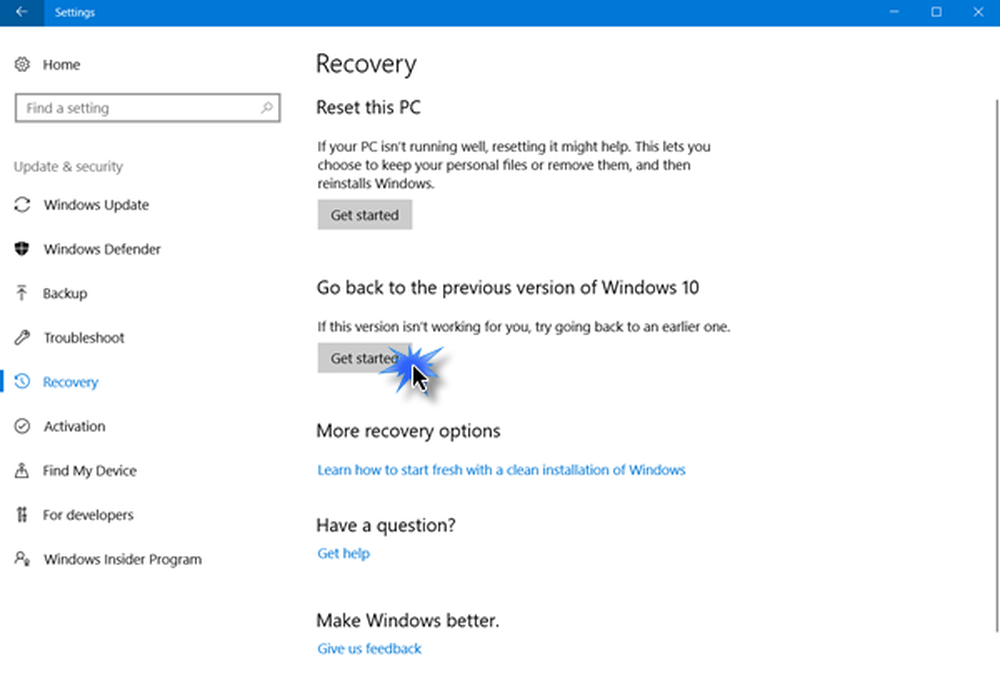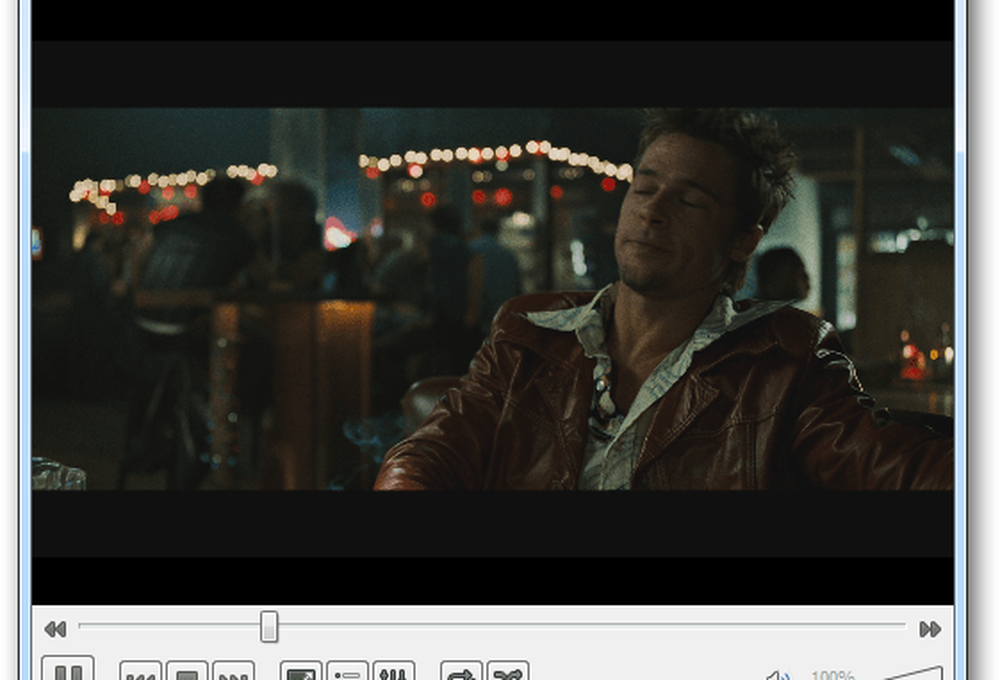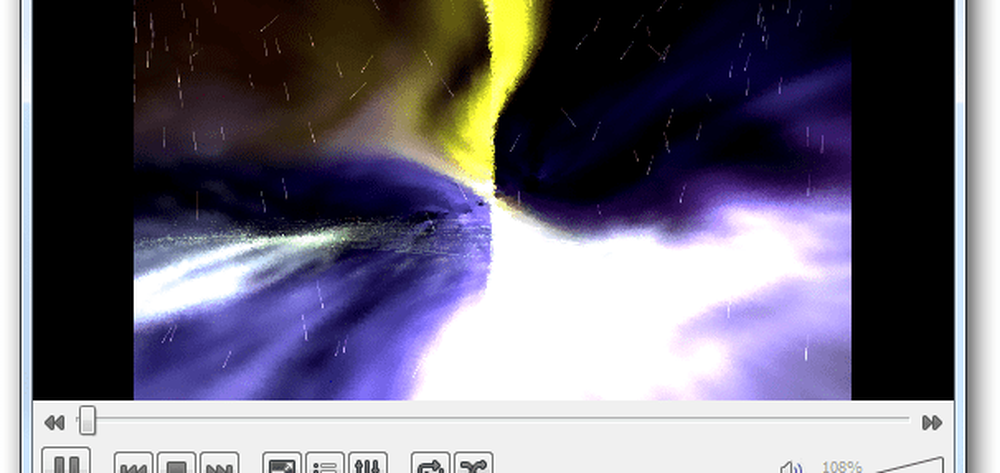So kopieren Sie DVDs in das MP4 / MKV-Format

 Wenn Sie viele DVDs haben, wissen Sie, wie sehr es schwierig sein kann, wenn alle zerkratzt sind und Sie sie wieder kaufen müssen. Daher ist das erste, was ich beim Kauf einer neuen DVD mache, ein hochwertiges Format mit Handbrake. In diesem Tutorial zeige ich Ihnen den Vorgang, den ich durchläuft, damit Sie Ihre Medien rausholen und sichern können, bevor es zu spät ist.
Wenn Sie viele DVDs haben, wissen Sie, wie sehr es schwierig sein kann, wenn alle zerkratzt sind und Sie sie wieder kaufen müssen. Daher ist das erste, was ich beim Kauf einer neuen DVD mache, ein hochwertiges Format mit Handbrake. In diesem Tutorial zeige ich Ihnen den Vorgang, den ich durchläuft, damit Sie Ihre Medien rausholen und sichern können, bevor es zu spät ist.Bevor Sie beginnen, müssen Sie eine HandBrake-Installation herunterladen - eine kostenlose Anwendung für Windows, Mac OS X und sogar Ubuntu. Sie können es kostenlos von der offiziellen HandBrake-Website erhalten. Wir haben viel über Handbrake geredet, denn es ist unser beliebtes Freeware-Tool zum Transkodieren von Daten.
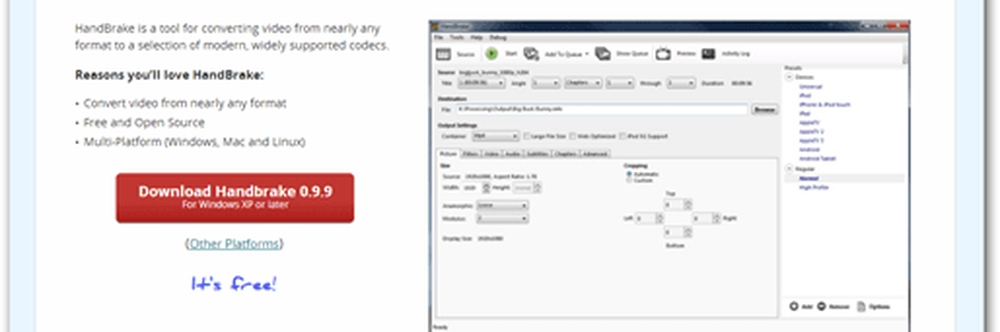
Da HandBrake möglicherweise einige Dateiaktualisierungen erfordert, empfehle ich, es als Administrator zu starten. Öffnen Sie dazu das Startmenü und geben Sie ein Handbremse. Sobald die Anwendung als Ergebnis angezeigt wird, drücken Sie Strg + Umschalt + Eingabetaste, um die Anwendung mit allen Administratorrechten auszuführen.

Festlegen eines Standardausgabeverzeichnisses
Wenn Sie HandBrake zum ersten Mal verwenden, müssen Sie ein Standardausgabeverzeichnis für Ihre Dateien festlegen. Wenn Sie nicht wissen, wie das geht, finden Sie hier eine kurze Anleitung, die Ihnen helfen soll.
Ausgangseinstellungen konfigurieren
Nun ist es Zeit, mit dem Rippen zu beginnen. Legen Sie Ihre DVD ein und drücken Sie die Source-Taste, um das Verzeichnis auszuwählen.
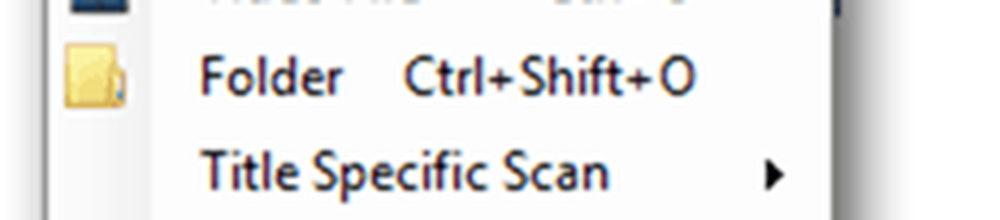
Sobald Sie Ihre Quelle ausgewählt haben, analysiert HandBrake den Inhalt und zeigt eine Liste mit Titeln an, aus denen Sie wählen können.
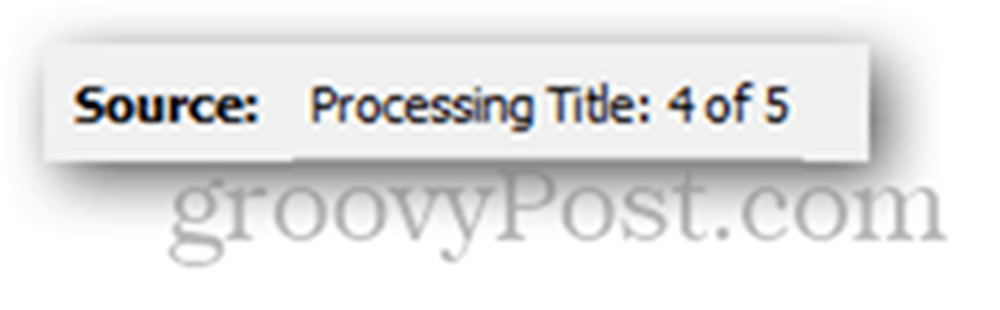
Für dieses Tutorial werde ich nur ein Kapitel von der DVD abreißen. Sie können jedoch HandBrake so einstellen, dass beliebig viele oder so kleine Kapitel gerippt werden.
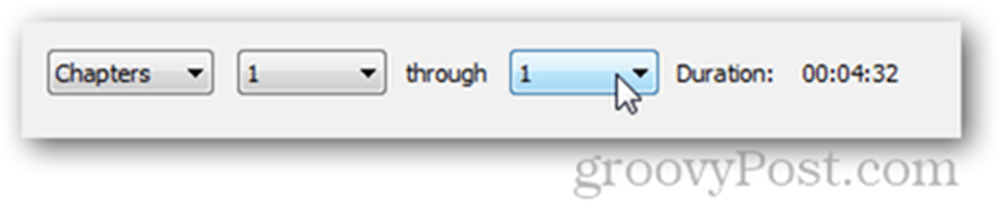
Stellen Sie sicher, dass Sie Ihr bevorzugtes Format auswählen - entweder MP4 oder MKV. Ich persönlich mag MKVs besser.
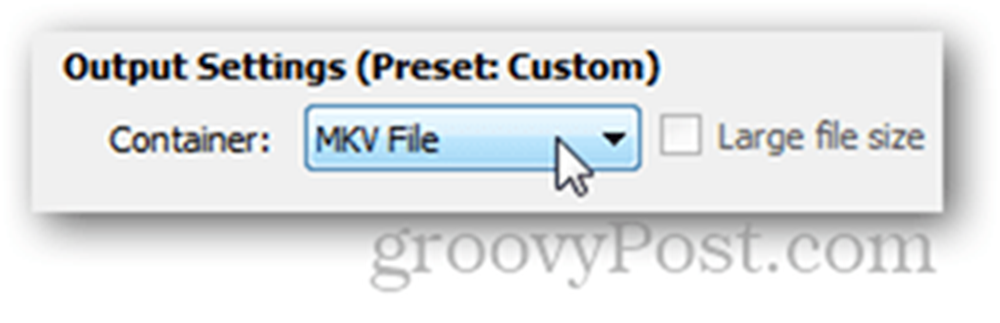
Sie können die Einstellungen Ihres Rips anpassen und alle möglichen Optionen konfigurieren, z. B. Bildrate, Bildausschnitt, Auflösung, Videokomprimierung usw..

Wenn Sie die DVD für ein bestimmtes Gerät konvertieren möchten (z. B. für ein iPad oder ein iPhone?), Können Sie auch aus verschiedenen Voreinstellungen auswählen. Dies ist sehr nützlich, wenn Sie nicht die optimale Bitrate kennen, die Ihr Gerät unterstützt, und Sie nur eine schnelle Videoeinstellung wünschen, um sicherzustellen, dass Ihr Video korrekt abgespielt wird.
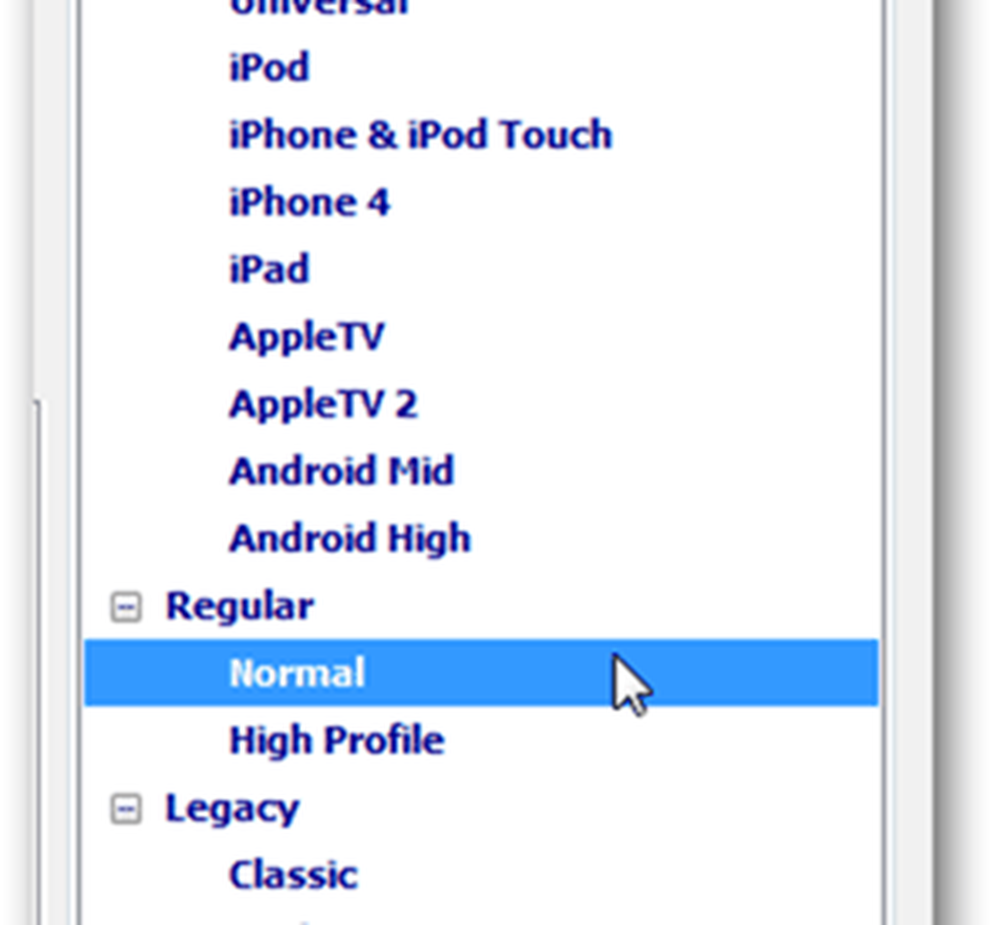
Wenn Sie mit allen Ausgabeeinstellungen zufrieden sind, können Sie fortfahren, indem Sie auf die Schaltfläche Zur Warteschlange hinzufügen klicken.
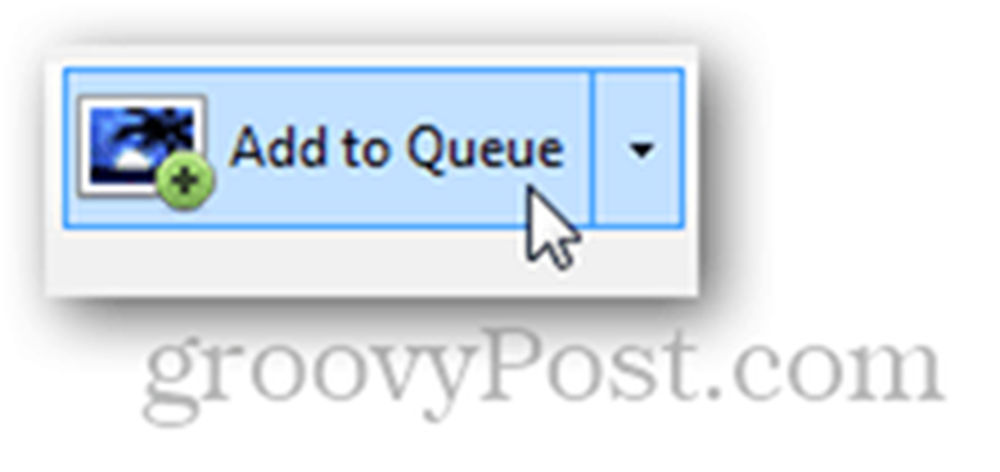
Nach dem Drücken der Taste gelangen Sie in das Encode Queue-Fenster. Von dort aus können Sie Ihre Exporteinstellungen abschließend überprüfen, um sicherzustellen, dass alles in Ordnung ist.

Profi-Tipp
Sie können eine Aktion auswählen, die nach Abschluss des Rippvorgangs ausgeführt werden soll. Zum Beispiel kann ich den Computer automatisch herunterfahren oder sogar sperren lassen.
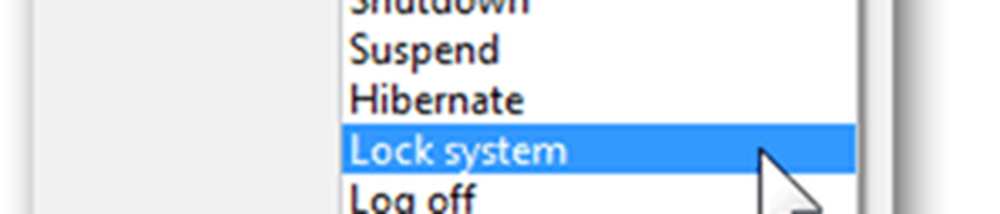
Drücken Sie nun die Codiertaste, um zu beginnen.
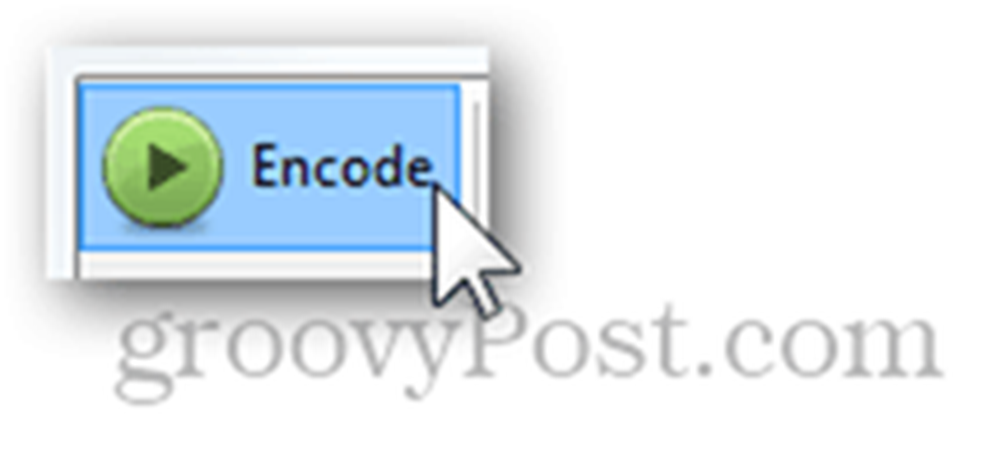
Der Auftragsstatus sollte sich in "In Bearbeitung" ändern, und im Fenster "Aktueller Auftrag" sollten alle Informationen zu der laufenden Aufgabe angezeigt werden.

Da wir bereits mehrere Artikel von HandBrake haben, die Sie möglicherweise bereits gelesen haben, ist es für niemanden eine Überraschung, wenn wir sagen, dass HandBrake erstklassige Videoqualität liefert und auch bei sehr guten Geschwindigkeiten rippen kann.